
Server MCP PowerBI
Integrează Microsoft PowerBI cu FlowHunt prin MCP pentru a gestiona panouri de business intelligence, analize de date și fluxuri de raportare fără întreruperi. ...

Conectează Microsoft OneDrive la FlowHunt pentru management inteligent al stocării în cloud și fluxuri automate de operațiuni pe fișiere.
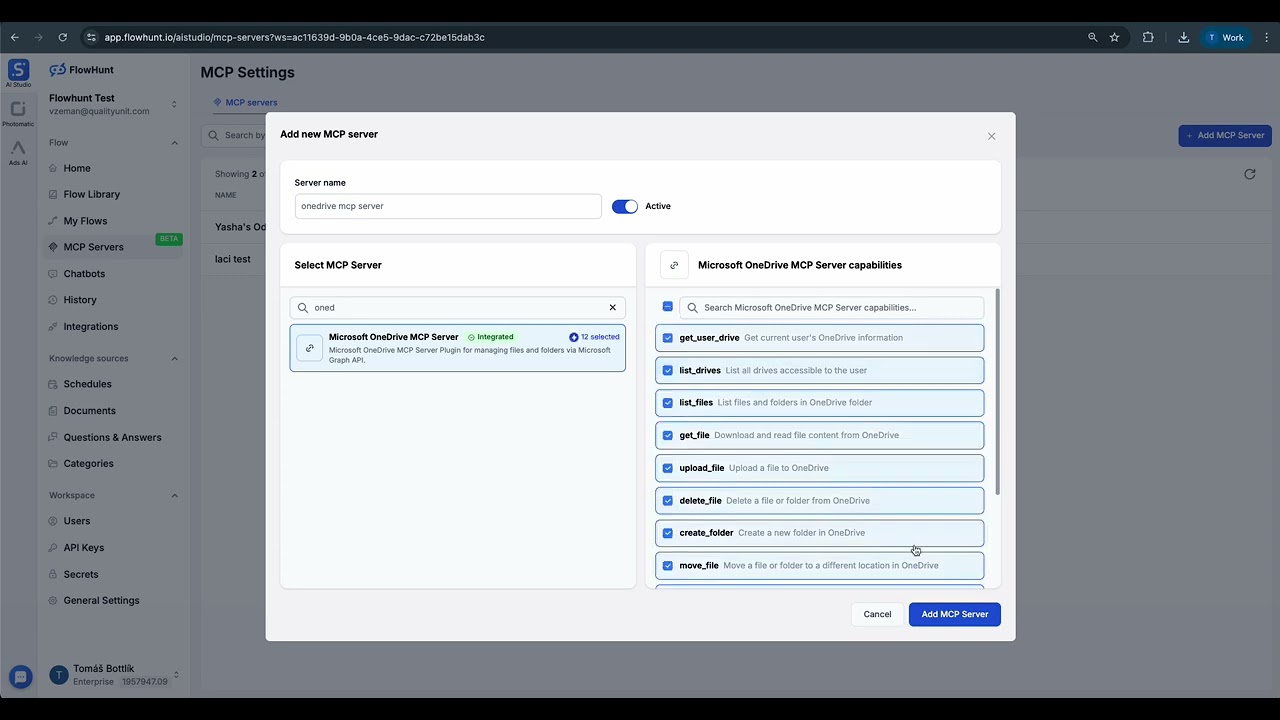
INTEGRARE MCP
Următoarele unelte sunt disponibile ca parte a integrării OneDrive MCP:
Recuperează informațiile OneDrive ale utilizatorului curent, inclusiv detalii despre drive, cote de stocare și setări ale contului.
Listează toate drive-urile accesibile utilizatorului, inclusiv OneDrive personal, drive-uri partajate și drive-uri de echipă.
Răsfoiește și listează fișierele și folderele din orice director specificat din OneDrive, cu metadate detaliate și permisiuni.
Descarcă și citește conținutul fișierelor din OneDrive cu suport pentru diverse formate și tipuri de conținut.
Încarcă fișiere în OneDrive cu rezolvare automată a conflictelor și monitorizare a progresului pentru fișiere mari.
Șterge în siguranță fișiere sau foldere din OneDrive cu confirmare și suport pentru coșul de reciclare.
Creează foldere noi și structuri de directoare în OneDrive cu denumire și organizare personalizată.
Mută fișiere și foldere în alte locații din OneDrive, păstrând metadatele și permisiunile.
Creează copii ale fișierelor și folderelor în OneDrive cu opțiuni de păstrare sau modificare a metadatelor.
Creează link-uri de partajare pentru fișiere și foldere cu permisiuni și niveluri de acces personalizabile.
Caută fișiere și foldere în tot OneDrive-ul folosind interogări avansate și opțiuni de filtrare.
Recuperează fișierele modificate recent din OneDrive pentru acces rapid și monitorizarea activității.
📝 Notă: Poți modifica sau adăuga unelte ulterior, în funcție de nevoile tale de management și automatizare a fișierelor.
{
"mcp": {
"transport": "streamable_http",
"url": "https://mcp.flowhunt.io/••••••••"
}
}
🔒 Important: Tratează URL-ul serverului MCP ca pe o parolă. Acesta oferă acces direct la datele și uneltele serverului tău OneDrive. Nu îl distribui public și nu îl salva în controlul versiunilor.
Ai la dispoziție două opțiuni eficiente pentru automatizarea OneDrive:
Ideal pentru: Început rapid cu tipare dovedite de automatizare a managementului fișierelor
Generează Flux: În configurația Serverului MCP, apasă “Creează Flux Preconfigurat”.
Selectează Șablonul: Alege “Agent AI cu MCP” pentru un flux gata de utilizare.
Personalizează Logica: Folosește constructorul vizual de flux al FlowHunt pentru a adapta automatizarea:
Activează: Salvează și activează fluxul pentru a începe operațiunile automate de management al fișierelor.
Ideal pentru: Cerințe specifice de management al fișierelor sau extinderea fluxurilor existente
{
"mcp": {
"transport": "streamable_http",
"url": "https://mcp.flowhunt.io/••••••••"
}
}
Proiectează Fluxul: Creează logică personalizată care folosește uneltele serverului MCP:
Deplasează: Salvează configurația și activează fluxul.
Integrarea Serverului MCP OneDrive cu FlowHunt.io creează o fundație puternică pentru automatizarea inteligentă a stocării în cloud și a managementului fișierelor. Indiferent dacă eficientizezi fluxurile de lucru cu documente, automatizezi organizarea fișierelor sau îmbunătățești colaborarea, această integrare oferă agenților tăi AI puterea de a lucra fluent cu datele tale critice din cloud.
Începe cu o automatizare simplă și extinde gradual fluxurile de lucru pe măsură ce te familiarizezi cu platforma. Combinația dintre capabilitățile extinse de stocare ale OneDrive și automatizarea inteligentă oferită de FlowHunt va transforma modul în care gestionezi fișierele și colaborezi pe documente.
Ești gata să începi? Începe integrarea chiar astăzi și deblochează întregul potențial al automatizării AI pentru stocarea ta în cloud!
FlowHunt oferă un strat suplimentar de securitate între sistemele dvs. interne și instrumentele AI, oferindu-vă control granular asupra instrumentelor care sunt accesibile de la serverele dvs. MCP. Serverele MCP găzduite în infrastructura noastră pot fi integrate fără probleme cu chatbotul FlowHunt, precum și cu platforme AI populare precum ChatGPT, Claude și diverși editori AI.
Începe să gestionezi stocarea în cloud inteligent cu automatizări AI și integrare fluentă cu OneDrive.
Integrează Microsoft PowerBI cu FlowHunt prin MCP pentru a gestiona panouri de business intelligence, analize de date și fluxuri de raportare fără întreruperi. ...
Integrează Microsoft SharePoint cu FlowHunt prin MCP pentru a gestiona biblioteci de documente, liste, site-uri și fluxuri de colaborare fără întreruperi. Caută...
Integrează LinkedIn cu FlowHunt prin MCP pentru a gestiona fără efort networking-ul profesional, publicarea de conținut și administrarea paginii companiei. Cree...




